Для воспроизведения и синхронизации мультимедийного содержимого в медиапроигрывателе iTunes необходимо авторизовать рабочий стол Windows или ноутбук для Apple ID. Некоторые пользователи iTunes утверждают, что неавторизованные сообщения об ошибках компьютера появляются при попытке воспроизведения или синхронизации мультимедийного содержимого с медиаплеером. Эти сообщения об ошибках появляются у некоторых пользователей, даже если они уже авторизовали Apple ID с параметром Авторизовать этот компьютер в меню «Магазин». Следовательно, они не могут воспроизводить или синхронизировать выбранную музыку или видео в iTunes.
Исправлено, что iTunes продолжает запрашивать авторизацию компьютера при синхронизации
Сообщение об ошибке iTunes не авторизовано может быть связано с тем, что вы вошли в Apple ID, повреждена папка SC Info или уже авторизовано слишком много компьютеров или компьютеров Mac. Таким образом, есть несколько решений, которые могут решить эту проблему. Проверьте некоторые из приведенных ниже решений, если вам нужно исправить ошибку не авторизованной учетной записи для медиаплеера Windows iTunes.
❗ Срочно Удали ЭТОТ Торрент Клиент
1. Выйти из iTunes
Сначала попробуйте выйти из iTunes, чтобы потом снова войти в систему. Чтобы выйти, откройте библиотеку медиаплеера, нажмите Аккаунт и выберите параметр Выйти . Затем нажмите Аккаунт > Вход и введите свой Apple ID, чтобы снова войти в систему.

– СВЯЗАННО: Как исправить сбои iTunes в Windows 10, 8
2. Проверьте, какая учетная запись пользователя купила файл мультимедиа
Обратите внимание, что iTunes может запрашивать авторизацию, когда вы выбираете воспроизведение мультимедийных файлов DRM, которые не были приобретены с идентификатором Apple ID, в который вы вошли. Таким образом, кто-то еще, кто также использует iTunes на том же ноутбуке или настольном компьютере, мог приобрести мультимедийный контент с Apple ID, отличным от того, с которым вы вошли в систему. Или вы могли загрузить медиа-контент DRM с другим идентификатором самостоятельно. Если это так, вам необходимо войти в систему с идентификатором учетной записи, с которой музыка была приобретена, чтобы воспроизвести ее. Таким образом вы можете проверить, какой Apple ID приобрел мультимедийный контент.
- Откройте медиаплеер iTunes.
- Выберите музыку (или другой медиаконтент), для которого необходимо проверить Apple ID в библиотеке.
- Нажмите Изменить и выберите Получить информацию в меню.
- Затем перейдите на вкладку «Файл», в которой указан Apple ID лица, получившего медиаконтент справа от приобретенного. Это Apple ID, на который вы должны войти и авторизовать свой компьютер или настольный компьютер для воспроизведения музыки.
3. Деавторизовать компьютеры, связанные с iTunes
Вы можете авторизовать не более пяти ПК для своего Apple ID. Таким образом, вы не можете авторизовать компьютер, если вы уже авторизовали максимальное количество компьютеров для своей учетной записи iTunes. Таким образом, повторная авторизация настольных компьютеров или ноутбуков для Apple ID может решить эту проблему. Таким образом вы можете деавторизовать все компьютеры для учетной записи iTunes.
- Сначала откройте iTunes и войдите в систему, используя свой Apple ID, если это необходимо.
- Нажмите Аккаунт и выберите Просмотреть мой аккаунт в меню.
- Введите свой пароль и нажмите Enter, чтобы открыть страницу информации об учетной записи. Там вы можете перейти к «Сводке идентификаторов Apple», в которой указано, сколько компьютеров вы авторизовали для воспроизведения мультимедийного содержимого.
- Нажмите кнопку Деавторизовать все справа от сводки.
- Затем перезапустите медиаплеер iTunes.
- Нажмите Аккаунт и Авторизация аккаунта , чтобы развернуть подменю.
- Выберите Авторизация аккаунта , чтобы авторизовать ПК для Apple ID.
– СВЯЗАННО: Как исправить ошибку плохого образа iTunes exe в Windows 10
4. Удалите SC Info Folder
Ошибка не авторизованного компьютера iTunes может быть связана с поврежденной папкой SD Info. Таким образом, удаление этой папки может потенциально решить проблему, поскольку iTunes затем воссоздает SD Info. Вот как вы можете удалить папку SD Info в Windows 10.
- Нажмите кнопку «Проводник» на панели задач.
- Затем перейдите на вкладку «Вид», показанную на снимке ниже.

- Нажмите кнопку Параметры , чтобы выбрать Изменить папкуи параметры поиска .
- Выберите вкладку «Вид» в открывшемся окне «Свойства папки».

- Выберите Показать скрытые файлы, папки и диски .
- Нажмите кнопку Применить и выберите ОК , чтобы закрыть окно.
- Введите этот путь в строке пути папки Проводника: C:/ProgramData/Apple Computer/iTunes.
- Выберите папку с информацией SD и нажмите кнопку Удалить .
- Затем перезапустите ОС Windows.
- После этого вам нужно будет снова авторизовать компьютер для вашего Apple ID, когда вы удалили папку SD Info.
5. Сброс контроля учетных записей пользователей
- Сброс контроля учетных записей в Windows может также решить некоторые проблемы с авторизацией iTunes. Для этого в Windows 10 нажмите правой кнопкой мыши кнопку «Пуск» и выберите Выполнить .

- Затем введите «UserAccountControlSettings» в «Выполнить» и нажмите Return.
- Переместите ползунок в положение Никогда не уведомлять.

- Нажмите кнопку ОК .
- Нажмите Да , чтобы подтвердить.
- После этого перезагрузите ваш рабочий стол или ноутбук; и откройте окно настроек контроля учетных записей, как и раньше.
- Перетащите ползунок вверх, чтобы снова включить UAC. Вы также можете оставить UAC выключенным, если хотите.
- Нажмите кнопку ОК .
– СВЯЗАННО: исправлено: антивирус блокирует iTunes в Windows 10
6. Переустановите iTunes
Некоторые пользователи также заявили, что они исправили неавторизованные сообщения об ошибках путем переустановки iTunes. Это обеспечит вам самую последнюю версию медиаплеера. Вы можете переустановить iTunes в Windows 10 следующим образом.
- Вы можете полностью удалить iTunes и связанные с ним компоненты с помощью CopyTrans Drivers Installer. Нажмите кнопку Загрузить для Установщика драйверов CopyTrans на этой веб-странице.
- Затем вам нужно будет извлечь установщик драйверов CopyTrans, открыв его ZIP-файл в проводнике, нажав Извлечь все и выбрав путь для извлеченной папки.
- Откройте установщик драйверов CopyTrans из папки, в которую вы его распаковали.

- Установите здесь все флажки компонента iTunes и нажмите кнопку Удалить .
- Перезагрузите ОС Windows после удаления iTunes.
- Нажмите кнопку Получить на этой веб-странице, чтобы загрузить iTunes. Затем откройте мастер установки iTunes, чтобы установить программное обеспечение, как описано в этом посте.
Это несколько исправлений, которые, вероятно, разрешат большинство сообщений об ошибках, не авторизованных на компьютере iTunes. Обратите внимание, что большинство из приведенных выше разрешений могут также исправить неавторизованные проблемы для программного обеспечения Apple Mac iTunes вместе с его аналогом Windows.
Источник: generd.ru
Компьютер iTunes не авторизован, ошибка


Apple имеет множество негласных ограничений, чтобы обезопасить своих пользователей. Эти ограничения находятся в пределах разумного, то есть они не препятствуют тому, как пользователь использует устройство или приложение, но срабатывают при необычной активности.
Исправить Компьютер не авторизован для запуска iTunes
Если у вас есть iPhone и вы делаете резервную копию в системе Windows 10, скорее всего, вы используете iTunes для выполнения этой работы. Другие сторонние приложения для управления iPhone редко предоставляют такую же резервную копию, как iTunes.
iTunes важен для большинства пользователей iPhone или iPad, но, как и все продукты Apple, вам необходимо войти в систему с Apple ID, чтобы использовать его.
Как авторизовать компьютер в iTunes
Если вы пытаетесь войти в iTunes и видите ошибку «Компьютер не авторизован для запуска iTunes», исправить это довольно просто.
1. Проверьте Apple ID.
Убедитесь, что вы используете правильный Apple ID для входа в iTunes. В идеале для входа в iTunes вы должны использовать тот же Apple ID, что и на своем iPhone.
Чтобы проверить Apple ID, который вы используете на своем iPhone, выполните следующие действия.
Откройте приложение «Настройки» на своем iPhone.
Коснитесь своего профиля вверху.
Посмотрите на адрес электронной почты под своим именем на экране Apple ID.
Войдите в свою учетную запись в iTunes.
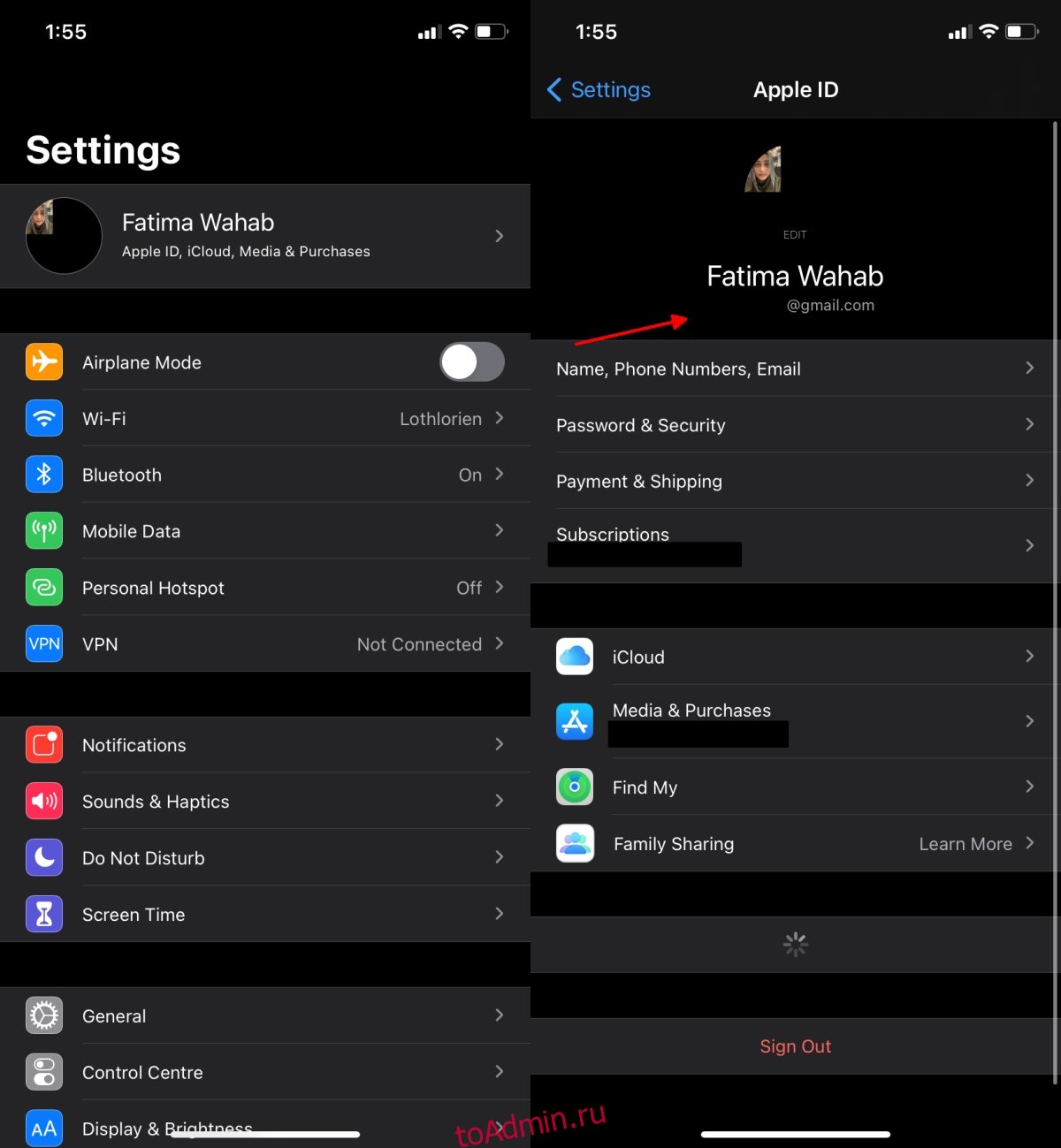
2. Удалите авторизованные компьютеры.
Apple позволяет использовать Apple ID для входа в iTunes в разных системах, однако вы можете войти только в пять разных систем. После этого, если вы попытаетесь войти в iTunes, установленный на шестом компьютере, вы увидите, что компьютер не авторизован для запуска сообщения iTunes. Единственный способ избавиться от него — удалить один из авторизованных компьютеров.
Посетите Apple и войдите в систему с Apple ID, который вы пытаетесь использовать в iTunes.
Прокрутите вниз до раздела «Устройства».
Выберите устройство и нажмите «Удалить из учетной записи».
Войдите в iTunes.
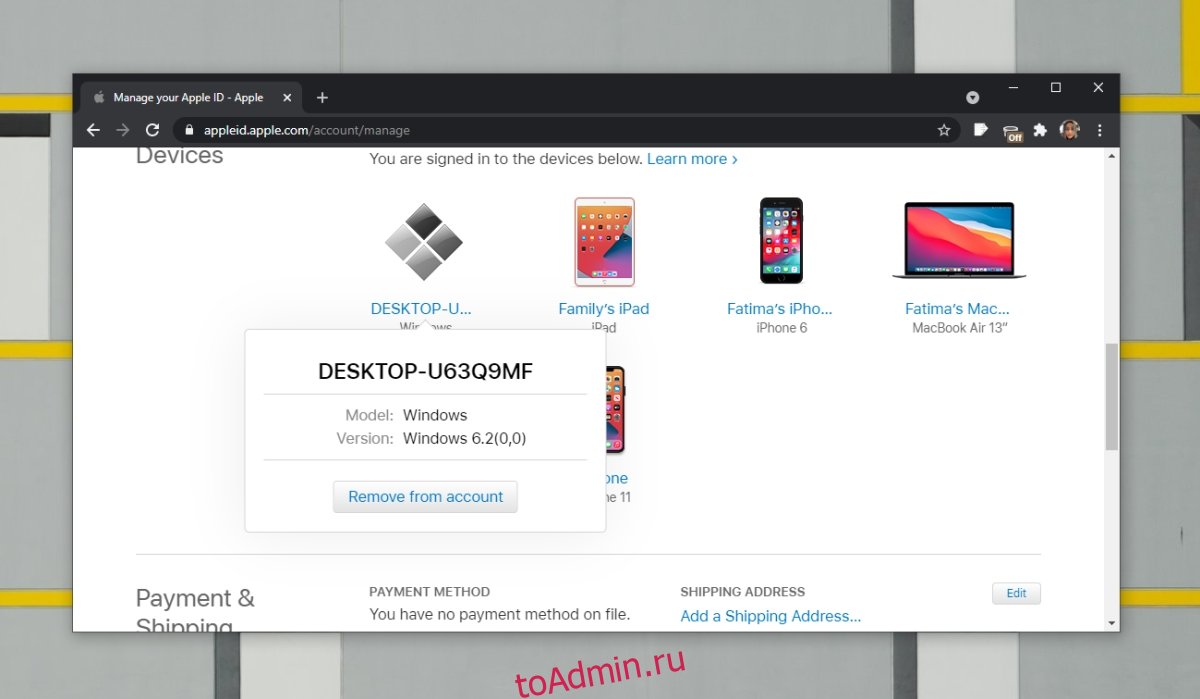
3. Удалите и переустановите iTunes.
iTunes, как правило, является стабильным приложением, но это не значит, что время от времени с ним не могут возникнуть проблемы. Обновление приложения или Windows 10 может вызвать проблемы. Попробуйте удалить и переустановить iTunes.
Чтобы удалить настольную версию iTunes;
Откройте Панель управления.
Перейдите в «Программы»> «Удалить программу».
Выберите iTunes и нажмите «Удалить» вверху.
Перезагрузите систему.
Чтобы удалить версию iTunes для Магазина Microsoft;
Откройте меню «Пуск».
Перейдите в список приложений.
Щелкните правой кнопкой мыши iTunes и выберите параметр «Удалить».
Перезагрузите систему.
Снова установите iTunes и войдите в систему, используя свой Apple ID.
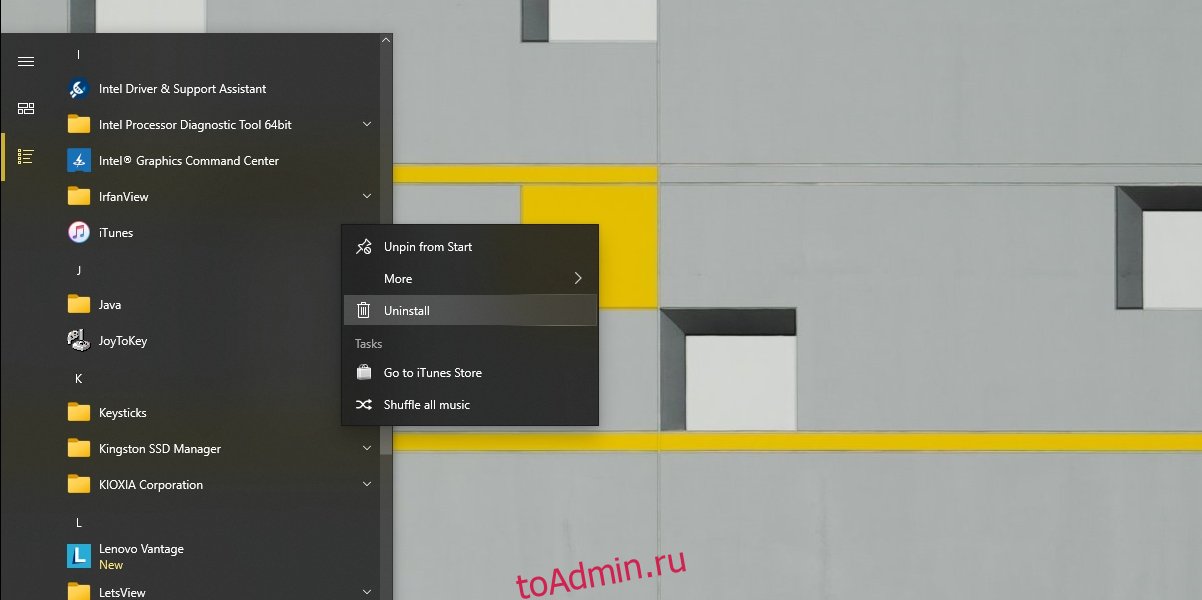
Заключение
Ошибка «Компьютер не авторизован для запуска iTunes» чаще всего возникает из-за того, что слишком много компьютеров подключены к одному и тому же идентификатору Apple ID. Сохраняйте количество авторизованных рабочих столов на уровне 5 или меньше 5, чтобы избежать появления этой ошибки. Если у вас есть устройство, которому разрешено использовать ваш Apple ID, но вы больше не пользуетесь им и не владеете им, удалите его и освободите слот для вашей системы.
Источник: toadmin.ru
Ваш компьютер не авторизован macbook
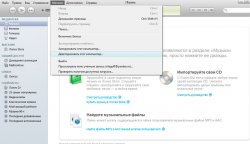
iTunes (или как его еще часто называют русскоязычные пользователи тунец) — это бесплатная программа от компании Apple, доступная для Mac и PC. Она позволяет организовать и упорядочить медиаконтент на компьютере, предоставляет возможность просмотра видео и прослушивания музыки, а также позволяет управлять приложениями для iPhone, iPad и iPod, включая их приобретение и загрузку из iTunes Store.
Для того, чтобы совершать покупки различных программ для iPhone и iPad вам нужно авторизовать компьютер в iTunes. Для этого в свою очередь необходимо иметь учетную запись в App Store, установленную на компьютере программу iTunes и работающее соединение с сетью Интернет.
Если все это у вас есть, то предлагаем вам ознакомиться с пошаговой инструкцией о том, как авторизовать свой компьютер в iTunes.
Существует ограничение на количество одновременно авторизованных в iTunes компьютеров, которое равно пяти. Поэтому, чтобы зайти с шестого компьютера вам нужно будет произвести деавторизацию на любом из пяти уже авторизованных. Кроме того, деавторизацию полезно проводить каждый раз, когда вы работаете на чужом компьютере. Если вы оставите его в авторизованном состоянии, то любой желающий сможет воспользоваться вашей учетной записью, чтобы сказать платные приложения и несанкционированно использовать ваши денежные средства.

Чтобы выполнить деавторизацию компьютера в iTunes нужно выполнить следующие шаги:
Можно деавторизоваться и по-другому. Для этого перейти в магазин iTunes Store и кликнуть левой кнопкой мышки по треугольнику справа от вашего адреса электронной почты. Во появившемся меню выбрать Выйти (если при регистрации вы выбирали русскую локализацию), или Sign Out (если регистрировались на англоязычные данные).


Также один раз в год есть возможность деавторизовать сразу все компьютеры, выполнив следующие действия:
Как видите, ничего сложного в том, чтобы авторизовать и деавторизовать свой компьютер в iTunes нет.
Авторизация компьютера необходима для использования купленного в iTunes контента. То есть для воспроизведения фильмов, музыки или телешоу ваш компьютер должен быть авторизован. Однако, согласно задумке Apple, нельзя авторизовывать более 5 компьютеров. На практике это означает, что проигрывать купленный с использованием определенного Apple ID в iTunes Store контент можно лишь на 5 компьютерах. При этом авторизовывать iPhone или iPad не нужно.
Комментарии
Установка на данный диск не возможна . Выбранный диск имеет стиль разделов GPT и какую то хрень про Биос пишет . Комп МакБук про 2012. Вторым установил винт с этого же мак . Первым поставил ссд. Второй через оптибей стоит
При включении макбука грузится виндовс какие клавиши надо зажать при загрузке чтобы был выбор виндовс или макос
Беда такая, стоит винда и макос, перестала загружатся винда, а при нажатии С при включении, появляется замок и пароль требует, но пароль ни кто не ставил, выручайте плз.
На iMace была установлена Винда.
Комп стоял без дела год. Включил, винды нету в принципе, через
Alt выходит только Ось и Recovery .
Через Настройки/загру зочный том вхожу — только ось.
вот задача. при включении ничего проиходит. реагирует на зажатый при включении Alt, появляется только курсор
здравствуйте стояла вторая ось винда теперь при загрузке только черный экран и курсор можно как то исправить не форматируя диск там ?
Здраствуйте!Пол етел жесткий диск поменял установил виндовс с диска с флэшки никак не получается как сделать чтоб с флэшки в дальнейшем установить у меня макбук про
Народ выручайте, есть система g5 под осью Mac os x.ни имени ни пароля нет. Как его запустить.? Команд s не стартует.
Помогите . Мне подарили ноутбук, а там стоит Windows. Перезагружаю ноут, нвжимаю Alt, выходит только Windows. 1 пункт только. Как мне сделать Mac Os (((((
Помогите . Мне подарили ноутбук, а там стоит Windows. Перезагружаю ноут, нвжимаю Alt, выходит только Windows. 1 пункт только. Как мне сделать Mac Os (((((
Помогите пожалуйста! Установил Windows 7 на макбук, все загрузилось. На следующей перезагрузке у меня вылез синий экран и система не восстонавливала сь, я переустановил винодвс с той же флэшки, загрузилось, драйвера буткамп автораном уже не вылазили и я их установил вручную, после перезагрузки опять синий экран, но система уже восстонавливала сь и я заходил, драйвера буткам и все тоже самое.
Сейчас я хочу удалить виндовс раздел и все проделать с чистого листа, но вот мой главный вопрос. У меня при нажатий конопки «Alt» вылазиет выбор ОС, но там нет Mac OS, есть только Виндовс и флэшка. Помогите пожалуйста!
Столкнулся с аналогичной проблемой , только иначе.
Стоит мак ось , создал вручную в программе Paragon второй раздел для виндовс и развернул через Акронис.
И никак не могу понять что случилось , но теперь грузить могу только виндовс , но что произошло с разделами с маком , которые я никак не трогал.
Я подам в суд на Микрософт !! Я хорошо понимаю , что я делал. Но почему не работает нету объяснения !
Как открыть iTunes?
- В приложении iTunes на ПК выберите пункт меню «Учетная запись» > «Войти».
- Выполните одно из следующих действий. Вход с использованием Apple ID. Введите свой Apple ID и пароль, затем нажмите «Далее». Создание Apple ID. Нажмите «Создать новый Apple ID» и следуйте инструкциям на экране.
2 ответов
вот несколько вещей, чтобы попробовать:
там может быть проблема с элементами входа после того, как вы пытаетесь войти в свой аккаунт. Чтобы отключить элемент входа, удерживайте клавишу shift после нажатия кнопки входа. http://support.apple.com/kb/PH14215
Если у вас включен ssh или удаленный вход, попробуйте получить доступ к своей учетной записи по сети.
Если ваш mac имел firewire / thunderbolt, вы должны быть в состоянии используйте режим целевого диска, чтобы смонтировать MACS HD на другом компьютере mac и получить необходимые файлы. http://support.apple.com/kb/ht1661
Это случилось со мной, потому что я подключил внешний монитор в режиме ожидания, а затем проснулся macbook. Он имел несколько пробелов на внешнем мониторе (все они назывались Desktop 1) и приборной панели на главном дисплее и не мог изменить его. После отключения внешнего монитора он вышел из системы, а затем больше не мог войти в систему, даже в безопасной загрузке.
вот как вы должны быть в состоянии исправить это менее чем за пять минут:
- загрузка в однопользовательский режим, удерживая » ⌘ » и » s » при включении от выключения питания.
- монтировать чтение / запись, набрав в терминале:
/sbin/mount -uw / - движение /Users//Library/Preferences/com.apple.spaces.plist где-то еще (замените фактическим именем пользователя).
- перезагрузка.
вы даже получаете назад открытые окна, как вы оставили их перед проблемой.
Использовать Mac OS Recovery
Как сбросить пароль на «Макбуке», если предыдущий вариант не подошел? Этот способ также подходит в случае отсутствия FileVault.
Пользователю нужно перезагрузить устройство. Во время загрузки нужно использовать комбинацию Command + R. Так можно попасть в специальное меню восстановления. Это аналог «Безопасного режима» в Windows.
Меню называется Mac OS Recovery. Здесь пользователь может получить инструментарий администратора. Благодаря новым возможностям здесь можно попробовать сбросить пароль и установить новый.

В строке меню необходимо перейти в «Утилиты», а после — в «Терминал». Появится командная строка, в которую нужно ввести команду resetpassword. После этого станет активным процесс, который поможет сбросить шифрование или изменить его на любой учетной незащищенной записи.
Если в данном случае вы просто забыли пароль «Макбука Про» — это полбеды. Намного сложнее будут обстоять дела, если при этом было включено шифрование прошивки UEFI. В этом случае доступ к восстановлению системы не будет доступен. Далее придется отправляться только в сервисный центр, поскольку это наиболее надежная защита, с которой смогут справиться представители разработчиков.
Как узнать список авторизованных компьютеров в iTunes

Apple надежно хранит в облаке все данные о ваших мультимедийных покупках, будь то фильмы, книги, музыка или приложения. Чтобы получить к ним доступ через фирменный медиаплеер iTunes на десктопе (Mac или PC) необходимо авторизировать его, при этом не превысив лимит на количество устройств — компания не позволит сделать это с более чем 5 устройствами. Рассказываем, как убедиться в авторизации и снять её с нужных машин.
После запуска iTunes, перейдите по пути Account → View My Account.
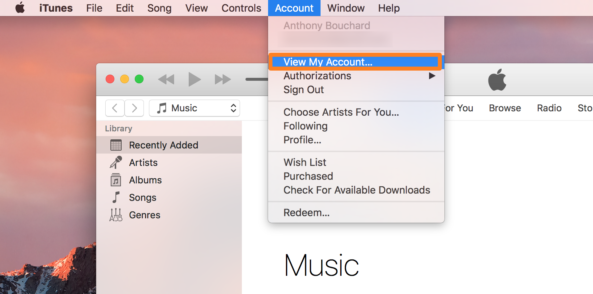
Система попросит ввести данные Apple ID — это проверка безопасности
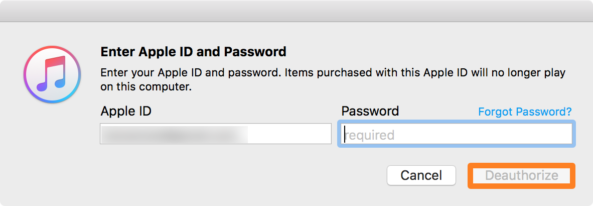
Затем на экране появится базовая информация о вашем аккаунте — остается только найти пункт с количество авторизированных компьютеров. Если их количество близится к 5, а вы бы хотели «начать все заново», просто нажмите Deauthorize All.
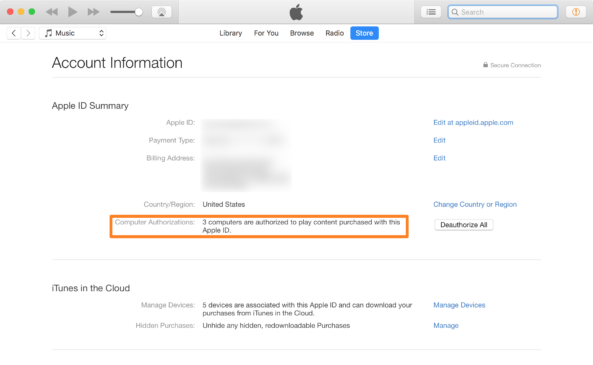
Если же вам не угодил конкретно этот компьютер, можете совершить деавторизацию, используя разделы Account → Authorizations → Deathorize This Computer.
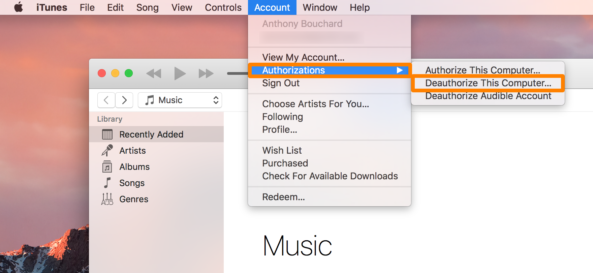
В нашем блоге вы всегда можете найти полезную информацию от специалистов сервисного центра UiPservice. Пожалуй, лучшего сервисного центра Apple в Киеве.
Источник: fobosworld.ru